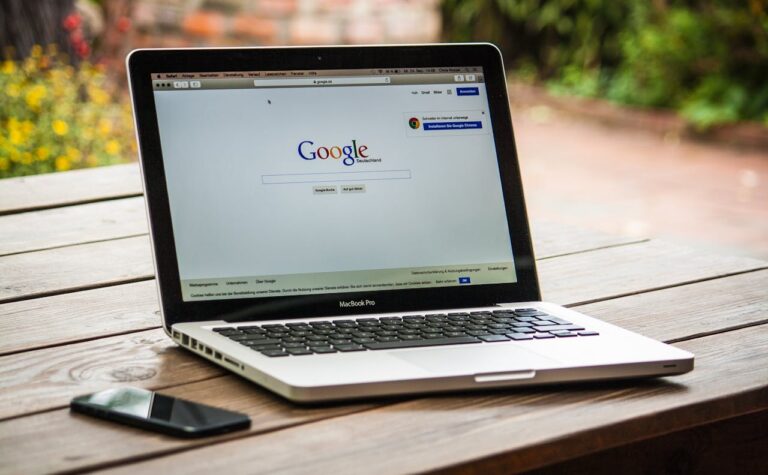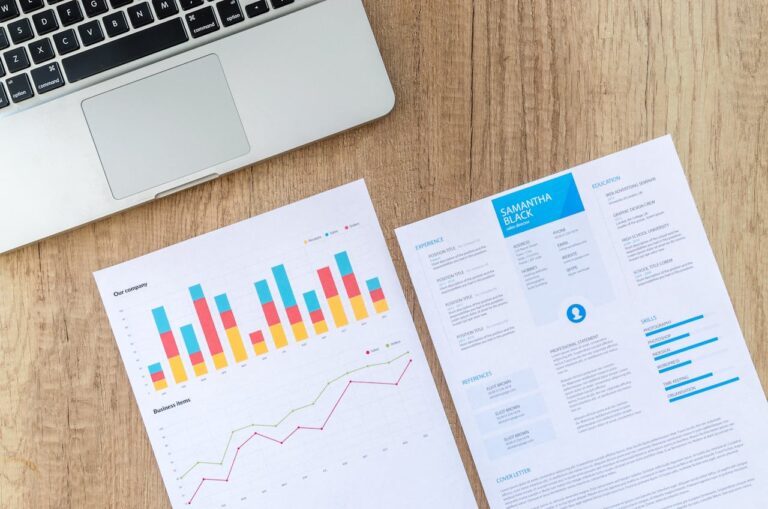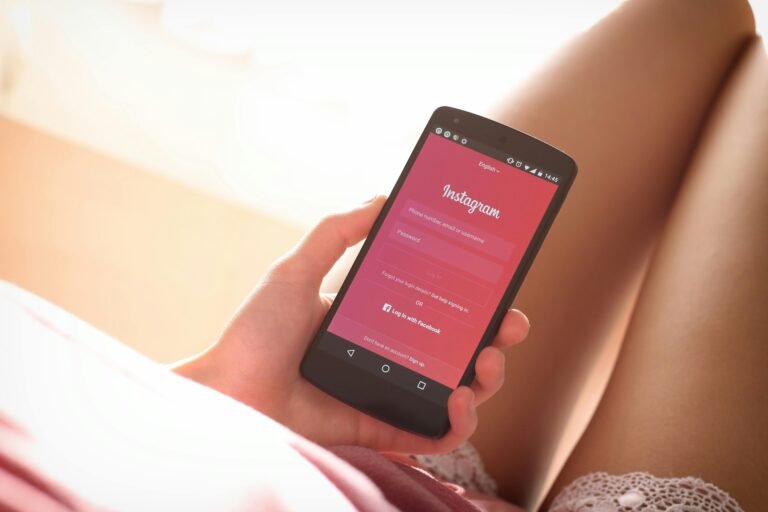O Google Fotos se tornou uma das plataformas mais populares para armazenamento e gerenciamento de fotos e vídeos.
Com a sua ampla capacidade de armazenamento gratuito e recursos avançados, é uma excelente opção para fazer backup dos seus preciosos momentos.
Índice do Conteúdo
Como fazer backup para o Google Fotos?
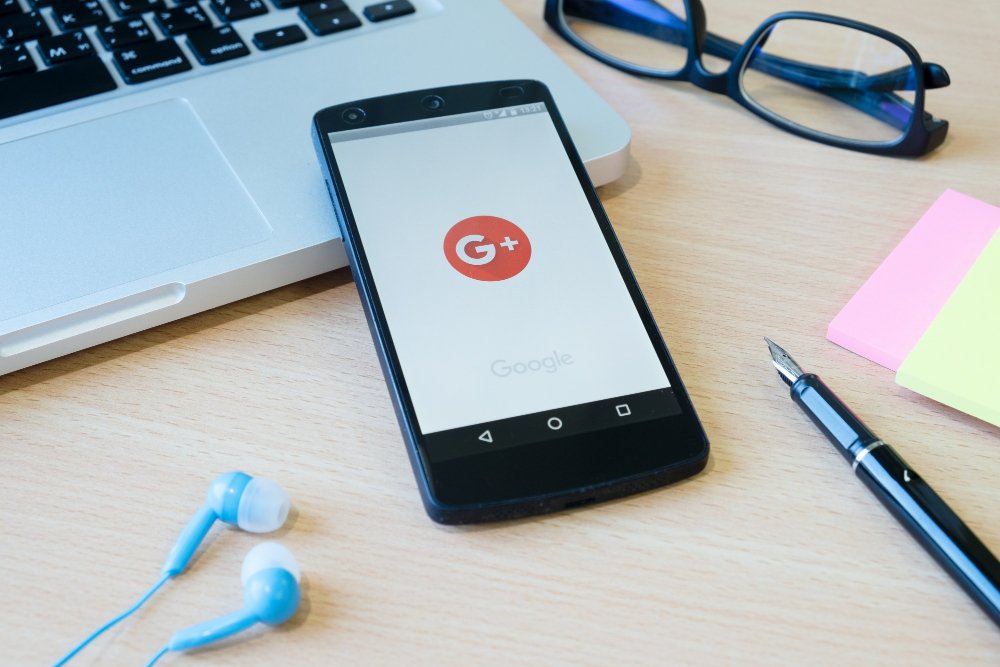
Neste tópico, vamos explorar o processo de como fazer backup para o Google Fotos, garantindo que suas memórias estejam seguras e acessíveis a qualquer momento.
Passo 1: Baixe o aplicativo Google Fotos
Antes de começar a fazer o backup, certifique-se de ter o aplicativo Google Fotos instalado no seu dispositivo móvel. O aplicativo está disponível para download gratuito na App Store para dispositivos iOS e na Google Play Store para dispositivos Android. Certifique-se de ter a versão mais recente do aplicativo para aproveitar os recursos mais recentes.
Se quiser, acesse o site do Google Photos: https://photos.google.com/
Passo 2: Faça login na sua conta Google
Após instalar o aplicativo, abra-o e faça login com a sua conta Google. Se você ainda não tem uma conta Google, é necessário criar uma para usar o Google Fotos. Certifique-se de usar uma conta que você possa acessar facilmente e que tenha espaço de armazenamento suficiente para as suas fotos e vídeos.
Passo 3: Configure as opções de backup
Após fazer login, o aplicativo irá solicitar algumas opções de backup. Você pode escolher entre “Backup e sincronização” ou “Armazenamento em alta qualidade”.
A opção “Backup e sincronização” fará o upload de todas as suas fotos e vídeos para o Google Fotos na qualidade original. No entanto, isso pode ocupar o espaço de armazenamento gratuito da sua conta Google. Já a opção “Armazenamento em alta qualidade” permite o backup ilimitado de fotos e vídeos, mas em qualidade reduzida, o que pode ser uma opção viável para a maioria dos usuários.
Passo 4: Inicie o backup
Depois de configurar as opções de backup, você pode iniciar o processo de backup. O aplicativo Google Fotos fará uma varredura em seu dispositivo em busca de fotos e vídeos e iniciará o upload automático para a sua conta Google. Certifique-se de estar conectado a uma rede Wi-Fi estável, pois o upload de grandes quantidades de dados pode consumir dados móveis e levar muito tempo.
Passo 5: Verifique o status do backup
Durante o processo de backup, você pode verificar o status do upload no aplicativo Google Fotos. Ele mostrará o progresso, informando quantas fotos e vídeos foram enviados para a nuvem. Você pode pausar ou retomar o backup a qualquer momento, caso seja necessário.
Passo 6: Gerencie o backup
Uma vez que todas as suas fotos e vídeos estejam armazenados no Google Fotos, você pode acessá-los a partir de qualquer dispositivo com acesso à internet. O aplicativo oferece várias opções de gerenciamento, como a criação de álbuns, a edição e o compartilhamento das suas fotos. Além disso, o Google Fotos possui recursos avançados de pesquisa, reconhecimento facial e organização automática, o que torna mais fácil encontrar e visualizar suas memórias.
Passo 7: Mantenha seus backups atualizados
Para garantir que suas fotos e vídeos estejam sempre seguros, é importante manter o backup atualizado. Configure o aplicativo Google Fotos para fazer o upload automático das novas fotos e vídeos que você captura. Isso pode ser feito nas configurações do aplicativo, onde você pode escolher se deseja fazer o upload apenas quando estiver conectado a uma rede Wi-Fi ou se também deseja usar dados móveis.
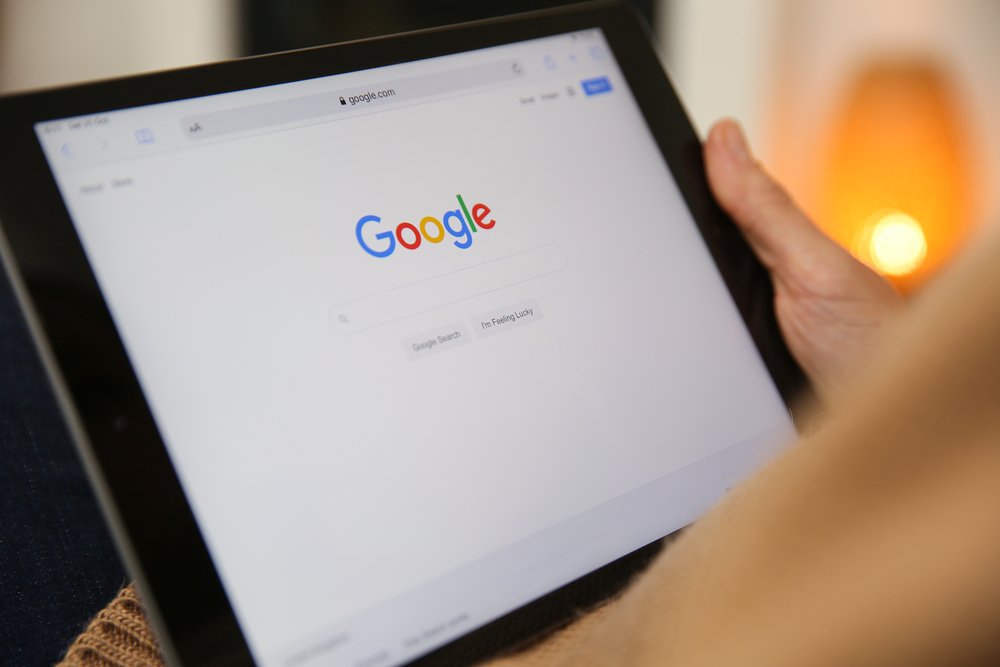
Como recuperar fotos apagadas do Google Fotos?
Felizmente, existe uma maneira de recuperar essas fotos apagadas e evitar a perda de memórias preciosas. Neste artigo, exploraremos métodos eficazes para recuperar fotos excluídas do Google Fotos.
Verificando a Lixeira do Google Fotos:
O Google Fotos possui uma lixeira interna onde todas as fotos excluídas são armazenadas por um período de tempo antes de serem permanentemente apagadas. Para verificar se as suas fotos excluídas estão na lixeira, siga estes passos:
- Abra o aplicativo Google Fotos no seu dispositivo ou acesse o site do Google Fotos.
- Toque ou clique no ícone das três linhas horizontais para abrir o menu.
- Selecione “Lixeira” na lista de opções.
- Lá, você encontrará todas as fotos excluídas recentemente. Basta selecionar as fotos desejadas e restaurá-las para o álbum principal.
Restaurando fotos excluídas do arquivo de backup:
Se você ativou a opção de backup e sincronização no Google Fotos, há uma chance de que suas fotos estejam disponíveis em seu arquivo de backup. Siga estes passos para tentar recuperar as fotos apagadas:
- Acesse o site do Google Fotos no seu navegador.
- Faça login na sua conta do Google associada ao Google Fotos.
- Clique no ícone de “Configurações” no canto superior direito da tela.
- Selecione “Configurações” no menu suspenso.
- Na guia “Backup e sincronização”, verifique se a opção está ativada.
- Se estiver ativada, suas fotos excluídas podem ser encontradas na pasta “Álbum de Lixo” do Google Drive. Acesse o Google Drive, abra a pasta mencionada e verifique se suas fotos estão lá.
Usando softwares de recuperação de dados:
Se você não conseguiu recuperar suas fotos excluídas usando os métodos anteriores, ainda existe uma chance de recuperá-las usando softwares de recuperação de dados.
Esses programas são projetados para escanear o armazenamento do seu dispositivo em busca de dados excluídos e podem ser úteis para recuperar fotos apagadas do Google Fotos. Alguns softwares populares incluem o DiskDigger, o EaseUS Data Recovery Wizard e o PhotoRec.
Certifique-se de seguir as instruções fornecidas pelo software e tenha em mente que o sucesso da recuperação pode variar dependendo da situação.
Como baixar fotos Google Fotos?
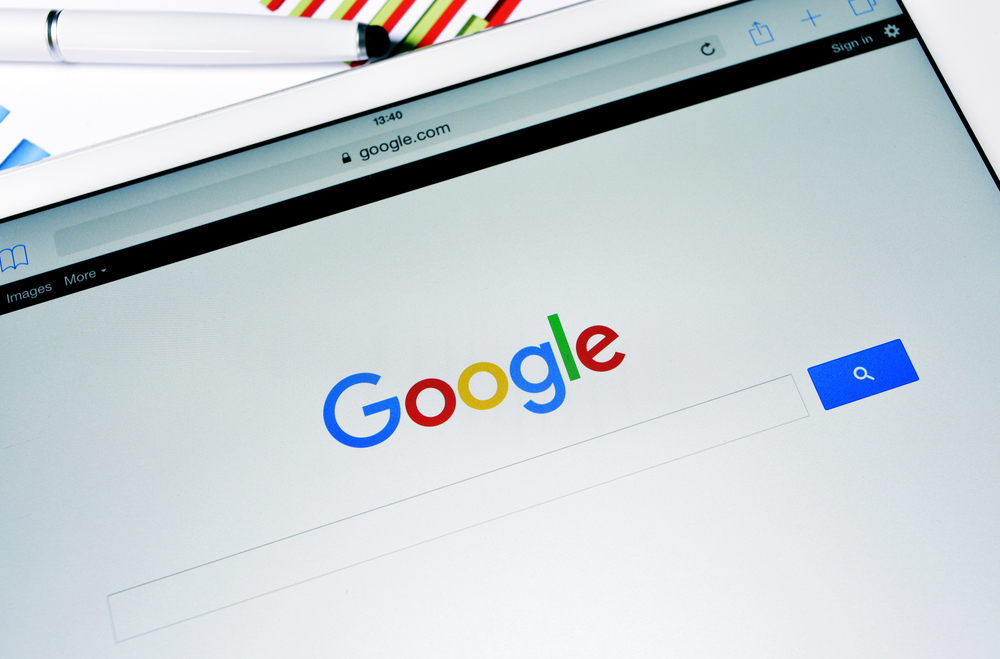
Passo 1: Acesse o Google Fotos
Primeiramente, acesse o site do Google Fotos em seu navegador. Você também pode usar o aplicativo móvel se preferir baixar as fotos em seu dispositivo móvel.
Passo 2: Faça login em sua conta
Certifique-se de fazer login em sua conta do Google Fotos usando suas credenciais do Google. Isso permitirá que você acesse seu álbum de fotos pessoal.
Passo 3: Selecione as fotos que deseja baixar
Navegue pela sua biblioteca de fotos no Google Fotos e localize as imagens que você deseja baixar. Você pode selecionar várias fotos ao mesmo tempo, mantendo pressionada a tecla Ctrl (no Windows) ou Command (no Mac) enquanto clica em cada foto.
Passo 4: Abra o menu de opções
Após selecionar as fotos desejadas, abra o menu de opções. No aplicativo móvel, você encontrará o ícone do menu no canto superior direito da tela. No site, clique nos três pontos verticais no canto superior direito.
Passo 5: Escolha a opção “Fazer o download”
Dentro do menu de opções, você encontrará várias opções, como compartilhar, criar álbuns e editar. Selecione a opção “Fazer o download” para iniciar o processo de download das fotos selecionadas.
Passo 6: Escolha a qualidade das fotos
Após selecionar “Fazer o download”, o Google Fotos pode solicitar que você escolha a qualidade das fotos a serem baixadas. Existem duas opções principais: “Original” e “Alta qualidade”.
A opção “Original” baixará as fotos em sua resolução total, enquanto “Alta qualidade” fará o download das imagens em uma resolução ligeiramente reduzida, mas ainda com qualidade muito boa. Escolha a opção que melhor atenda às suas necessidades.
Passo 7: Aguarde o término do download
Após selecionar a qualidade das fotos, o Google Fotos iniciará o processo de download. Aguarde até que todas as fotos sejam baixadas para o seu dispositivo. O tempo necessário dependerá da quantidade de fotos selecionadas e da velocidade de sua conexão com a internet.
Passo 8: Acesse as fotos baixadas
Uma vez concluído o download, você poderá acessar as fotos baixadas em seu dispositivo local. Elas geralmente são salvas na pasta “Downloads” em seu computador ou no aplicativo “Galeria” em seu dispositivo móvel. Verifique esses locais para localizar suas fotos recentemente baixadas.
Lembre-se de que, ao baixar as fotos do Google Fotos, você estará transferindo-as para o armazenamento local de seu dispositivo. Certifique-se de ter espaço suficiente em seu dispositivo para acomodar as fotos desejadas.
Em resumo, o processo de baixar fotos do Google Fotos é simples e direto. Basta acessar o Google Fotos, selecionar as fotos desejadas, abrir o menu de opções, escolher a opção “Fazer o download”, selecionar a qualidade das fotos e aguardar o término do download.
Em seguida, você poderá acessar suas fotos baixadas em seu dispositivo local. Aproveite suas imagens pessoais e lembre-se de fazer backup regularmente para garantir a segurança de seus preciosos momentos capturados.